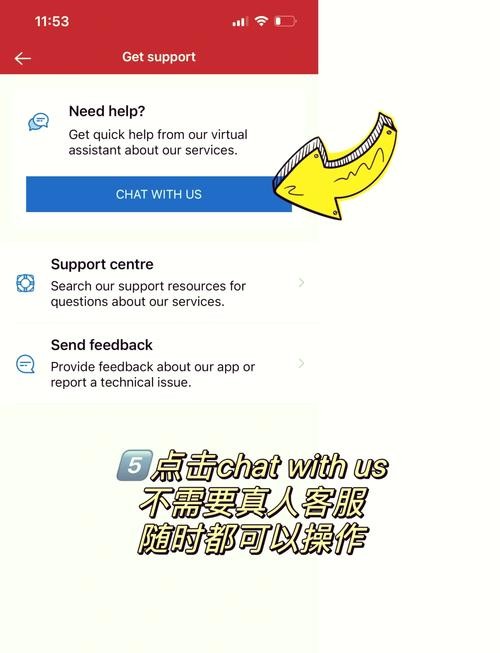你是不是也常覺得自己的 Gmail 收件匣總是爆滿,一堆看不完、刪不完的郵件堆積如山?唉,我完全懂那種感覺!每次打開 Gmail,看到幾千甚至幾萬封未讀郵件,心頭就一陣鬱悶,想說:「這怎麼可能清得完啊?」但別擔心,其實快速刪除 Gmail 郵件真的不難,只要掌握幾個關鍵的「撇步」,就能讓你的收件匣煥然一新,告別那種被郵件追著跑的窘境喔!
內容目錄
如何快速刪除 Gmail 郵件?深度指南助您高效整理收件匣,告別爆滿煩惱!為什麼我的 Gmail 總是爆滿?這是你可以想像的數位垃圾問題!核心策略:精準出擊!利用 Gmail 搜尋功能「大量刪除」郵件進階策略:利用「篩選器」自動化刪除,一勞永逸!其他實用的 Gmail 郵件清理「撇步」刪除郵件後的注意事項與進階管理思維我的專業觀點與經驗分享:數位斷捨離,讓生活更輕盈常見相關問題與專業詳細解答結語快速答案:要快速刪除 Gmail 郵件,最有效的方法是利用 Gmail 強大的搜尋功能結合「搜尋操作符」,精準鎖定要刪除的郵件類型(例如:某個寄件者的所有郵件、特定日期前的郵件、帶有大型附件的郵件、促銷郵件等),然後一次性選取並刪除符合條件的所有郵件。此外,善用「篩選器」建立自動刪除規則,以及定期清空「垃圾桶」,都是維持收件匣整潔不可或缺的策略。
身為一個在數位世界裡打滾多年的資深使用者,我深知一個乾淨整潔的收件匣對工作效率和心情有多麼重要。下面我會一步一步帶大家了解,如何運用各種聰明又有效的方法,把那些不必要的 Gmail 郵件通通清乾淨,讓你的數位生活更輕盈、更有效率!
為什麼我的 Gmail 總是爆滿?這是你可以想像的數位垃圾問題!
嘿,你有沒有想過,為什麼你的 Gmail 空間老是不夠用?明明才沒傳送幾張高畫質照片,卻常常收到空間不足的警告?這其實很簡單,就是那些年復一年、日復一日累積下來的電子郵件在作怪啦!
你知道嗎?Gmail、Google 雲端硬碟(Google Drive)和 Google 相簿(Google Photos)這些服務,它們的免費儲存空間可是共享的喔,總共就那可憐的 15GB!要是你像我一樣,從十幾年前就開始用 Gmail,那幾萬封甚至幾十萬封的促銷信、通知信、過期報告,還有那些你根本懶得點開的電子報,就這麼默默地蠶食著你的寶貴空間。更慘的是,很多郵件還夾帶著大大的附件,幾百封下來,哇塞,空間直接爆給你看!這真的不是開玩笑,信箱爆滿不僅會影響你收到重要郵件,還會讓你的電腦或手機處理起來像烏龜一樣慢,超令人火大的!
所以說,學會如何「斷捨離」這些數位垃圾,就像清理家裡的雜物一樣重要。這樣不只可以省下空間,還可以讓你的收件匣看起來神清氣爽,不再被那堆雜亂的資訊給淹沒,是不是聽起來就很舒服?
核心策略:精準出擊!利用 Gmail 搜尋功能「大量刪除」郵件
在 Gmail 裡要快速刪除大量郵件,絕對不能傻傻地一頁一頁點選。那樣做,你可能刪到明年都刪不完,手還會抽筋咧!我們要利用 Gmail 最強大的武器——搜尋功能,搭配各式各樣的「搜尋操作符」,來個精準打擊!這就像是給你的 Gmail 信箱做一次「超音波掃描」,把那些你指定要清除的「垃圾」通通找出來,然後一鍵搞定!
步驟一:打開 Gmail 搜尋欄位首先,當然是登入你的 Gmail 帳號,然後把目光移到最上方的搜尋欄位。這個看似簡單的小白條,其實藏著巨大的能量喔!
步驟二:運用搜尋操作符精準篩選郵件這就是「眉角」所在了!透過輸入特定的關鍵字和操作符,你可以篩選出任何你想刪除的郵件類型。以下列出幾個我個人覺得超實用、每次清信箱必用的操作符:
from: [寄件者名稱或電子郵件]:這是最常用的!想刪除某個特定寄件者寄來的所有郵件?直接輸入 from:某某廠商 或 from:example@domain.com 就行了。舉例來說,如果你想刪除所有來自蝦皮的促銷信,就輸入 from:shopee.tw。是不是超方便? older_than: [時間單位]:想要清掉很久以前的信?這個操作符幫你搞定!例如,輸入 older_than:1y 就是找出一年以前的郵件;older_than:6m 是六個月以前;older_than:30d 則是三十天以前。我個人很愛用這個來定期清理那些「歷史悠久」但早已沒用的通知信。 has:attachment:找出所有帶有附件的郵件。有時候,佔用最多空間的都是那些夾著檔案的郵件。 size: [大小單位] 或 larger: [大小單位]:直接鎖定「肥滋滋」的郵件!例如,larger:10M 就是找出所有檔案大小超過 10MB 的郵件。想清理空間,從這些「大塊頭」下手最快! category:promotions 或 category:social:針對 Gmail 自動幫你分類好的「促銷內容」或「社交網路通知」進行清除。想清掉那些廣告信,這個超好用! is:unread:找出所有未讀郵件。如果你想把所有未讀但又不需要的信一口氣刪掉,這招很有用。 subject: [關鍵字]:根據主旨來篩選郵件。例如,subject:訂單確認 可以幫你找出所有相關的訂單確認信。 before: [日期] 或 after: [日期]:根據日期範圍來篩選。日期格式通常是 YYYY/MM/DD。例如,before:2023/01/01 就是找出 2023 年 1 月 1 日之前的郵件。 組合運用:這些操作符還可以組合使用喔!例如,from:example@domain.com older_than:6m has:attachment 就能找出某個寄件者在六個月以前寄送的,並且帶有附件的郵件。你看,是不是超級精準?我的小建議:在輸入操作符後,按下 Enter 鍵搜尋前,最好先檢查一下搜尋結果是不是你真的想刪除的郵件。畢竟,刪錯了要找回來可是很麻煩的喔!
步驟三:選取符合條件的所有郵件 在搜尋結果頁面,你會看到郵件列表上方有一個小小的方塊,那是「選取」按鈕。點選它,就會把當前頁面(通常是 50 封)的郵件都選起來。 注意!這時候 Gmail 會出現一行字,說:「已選取本頁的 50 個會話。選取符合此搜尋條件的所有會話。」看到這行字,趕快點選後面那個連結!點下去之後,你搜尋到的所有符合條件的郵件(不論幾百封、幾千封),就會全部被選取起來了。這就是大量刪除的關鍵一步,千萬別漏掉! 步驟四:執行刪除動作 所有符合條件的郵件都被選取後,郵件列表上方會出現一個「垃圾桶」圖示。毫不猶豫地給它點下去! Gmail 會彈出一個確認視窗,問你「是否確定要大量刪除這些郵件?」這時候,如果你已經確認無誤,就勇敢地按下「確定」或「OK」。 然後,你會看到 Gmail 開始執行刪除動作。根據郵件的數量,可能需要一點時間。完成後,螢幕上方會顯示「已將 xxx 個會話移至垃圾桶」的提示。恭喜你,你的收件匣瞬間清爽了許多!我的心得:這種利用搜尋操作符的方法,是我清理 Gmail 的核心戰術。它就像一把鋒利的瑞士刀,可以精準切割掉那些你不要的郵件,效率真的沒話說!尤其是處理那些年久失修、累積如山的舊郵件時,這個方法簡直是救星!
進階策略:利用「篩選器」自動化刪除,一勞永逸!
前面的手動刪除是解燃眉之急,但如果你想讓你的 Gmail 信箱從此告別爆滿的惡夢,那麼「建立篩選器」就是你的終極武器!這就像是給你的 Gmail 信箱安裝了一個「自動垃圾分類處理系統」,以後符合特定條件的郵件,就直接自動處理掉,根本不用你再費心動手,超棒的!
建立自動刪除篩選器的步驟: 進入篩選器設定頁面: 點選 Gmail 搜尋欄位最右邊的「顯示搜尋選項」小箭頭(一個倒三角形)。 或者,你也可以直接在搜尋欄位輸入你想要設定篩選器的條件(例如 from:某個電子報),然後點選搜尋欄位右下角的「建立篩選器」連結。我個人比較喜歡後者,因為可以直接在搜尋的時候順便設定,效率更高。 設定篩選條件:在彈出的「建立篩選器」視窗中,你可以設定多種條件來識別你想要自動刪除的郵件。常見的條件包括:
寄件者 (From):輸入你不想再收到的電子報或廣告信的寄件者信箱。例如,newsletter@spam.com。 收件者 (To):如果你有多個郵件地址,可以指定發送到某個地址的郵件。 主旨 (Subject):輸入特定關鍵字,例如「促銷」、「優惠」、「會員快訊」。 包含字詞 (Has the words):郵件內容中包含的關鍵字。 不包含字詞 (Doesn’t have):排除某些字詞,避免誤刪重要郵件。 大小 (Size):設定郵件大小,例如「大於 5MB」。 有無附件 (Has attachment):只針對有附件的郵件。我的經驗談:我在設定條件時會特別小心,通常會先用搜尋功能測試一下,確保篩選出來的郵件確實是我想要刪除的。例如,我會先搜尋 subject:優惠 from:某廠商,確認結果無誤後,再用這個組合來建立篩選器。
選擇動作:「刪除」設定好條件後,點選「建立篩選器」按鈕(通常在視窗右下角)。接下來,你會進入「當郵件符合條件時…」的動作選擇頁面。
在這裡,請勾選「刪除 (Delete it)」這個選項。如果你想讓它連垃圾桶都不進,直接徹底消失,可以考慮勾選「永遠刪除它 (Delete it forever)」,但我個人不建議這麼做,因為萬一設定錯了就真的找不回來了!讓它先去垃圾桶待 30 天,至少還有一點反悔的機會嘛。
你也可以考慮同時勾選「略過收件匣 (Skip the Inbox)」和「標示為已讀 (Mark as read)」,這樣這些郵件就不會出現在你的收件匣裡,也不會顯示為未讀,直接進入垃圾桶,眼不見為淨,是不是很讚?
應用於現有郵件(可選):在動作選擇頁面最下方,你會看到一個選項:「也將篩選器應用於 xxx 個符合條件的會話。」如果這個篩選器是為了清除現有大量郵件而建立的,請務必勾選它!這樣,它不只會處理未來的郵件,還會把過去所有符合條件的郵件都一併處理掉。
建立篩選器:最後,點選右下角的「建立篩選器」按鈕就大功告成了!以後,所有符合你設定條件的新郵件,都會自動被刪除,你的收件匣就會自動保持乾淨,有沒有覺得自己突然變成了時間管理大師?
我的專業評論:篩選器真的是 Gmail 最強大的功能之一,它將「被動清理」變成了「主動管理」。我會建議大家花點時間好好研究一下自己的收件匣,找出那些最常發送垃圾郵件或不重要通知的寄件者,然後為他們量身打造一個自動刪除的篩選器。一開始可能要花個幾分鐘,但長期下來,絕對能為你省下數小時的寶貴時間和無盡的煩躁感!這招,真的佛心來著!
其他實用的 Gmail 郵件清理「撇步」
除了上述兩種核心的清理方式,還有一些小技巧也能幫助你更有效地管理和刪除 Gmail 郵件喔!
清除大型附件郵件,立馬釋放空間就像我前面提到的,佔用 Gmail 空間最多的,往往不是那些文字信件,而是夾帶了影片、高畫質圖片或大型檔案的郵件。針對這些「吃空間」的傢伙,我們可以用專屬的搜尋指令來對付它們!
在搜尋欄位輸入:has:attachment larger:10M (這會找出所有帶有附件且附件大小超過 10MB 的郵件)。你可以根據自己的需求調整數字,例如 larger:5M (大於 5MB)。 搜尋結果出來後,檢查一下,確認這些郵件確實是你不需要的(例如,過期的活動照片、老舊的會議錄音檔等等)。 點選「選取」按鈕,然後點選「選取所有符合此搜尋條件的會話」。 點選垃圾桶圖示進行刪除。我的看法:這招真的是立竿見影!很多時候,你根本不需要去刪幾百封小郵件,光是清掉幾十封大型附件郵件,就能讓你的 Google 儲存空間瞬間清出好幾 GB,讓你看到空間條立馬「瘦身成功」,超有成就感的!
定期清理「促銷」、「社交」等分類Gmail 很貼心地幫我們把郵件分成了「主要」、「社交」、「促銷」、「最新快訊」和「論壇」這幾個類別。雖然這有助於區分重要郵件,但「促銷」和「社交」這兩個分類,根本就是廣告和通知的「重災區」!這些郵件通常累積速度飛快,而且大部分對我們來說都沒什麼用。
點選 Gmail 左側選單中的「促銷內容」或「社交」分類。 在該分類郵件列表上方,你會看到一個「選取」方塊。點選它,然後再點選那行字「選取所有符合此搜尋條件的會話」。 點選垃圾桶圖示,一次性刪除所有促銷或社交郵件。我的建議:這個方法非常適合那些「佛系」清理的人。每週或每個月花個一分鐘,進去這兩個分類清空一次,就能有效地減少收件匣的視覺混亂,讓你的「主要」收件匣保持乾淨俐落!
利用「取消訂閱」減少未來的垃圾郵件治本之道永遠比治標更重要。與其花時間刪除垃圾郵件,不如從源頭上減少它們的產生!很多電子報或促銷郵件的頂部或底部,都會有一個小小的「取消訂閱」(Unsubscribe)連結。只要點下去,通常就可以停止收到該寄件者未來的郵件了。
我的經驗:我養成了一個習慣,只要看到不重要的電子報,在刪除之前,我會先掃一眼看有沒有「取消訂閱」的連結。如果有的話,就順手點一下。雖然一開始會花一點時間,但長期下來,你會發現你的收件匣會越來越清淨,因為根本就不會有新的垃圾郵件進來了!這真的是最根本、最有效的方法,沒有之一!
刪除郵件後的注意事項與進階管理思維
恭喜你,學會了各種刪除郵件的方法!但別高興得太早,有幾個重要的「後續動作」和「思維調整」你一定要知道,不然可能會功虧一簣喔!
郵件並非立即消失:垃圾桶的重要性當你刪除 Gmail 郵件時,它們並不是立刻消失不見,而是會被移動到「垃圾桶」資料夾。這些郵件會在垃圾桶裡待 30 天。30 天後,Gmail 會自動將它們永久刪除。這 30 天的緩衝期,其實是 Gmail 給你的一個「反悔期」,萬一你不小心刪錯了重要郵件,都還有機會救回來。
如何恢復被刪除的郵件? 點選 Gmail 左側選單中的「垃圾桶」。 找到你想恢復的郵件,點選它。 在上方工具列點選「移至收件匣」圖示(一個資料夾帶箭頭的圖示),郵件就會回到你的收件匣了。 如何手動永久刪除郵件? 如果你確定垃圾桶裡的郵件都沒用了,而且你想立即釋放空間,可以點選「垃圾桶」資料夾。 在上方你會看到一個選項:「立即清空垃圾桶」。點選它,所有垃圾桶裡的郵件就會被永久刪除,並且釋放出佔用的儲存空間。我的提醒:雖然手動清空垃圾桶可以立即釋放空間,但請務必三思!一旦永久刪除,那些郵件就真的找不回來了。所以,除非你真的百分之百確定這些郵件毫無價值,不然就讓它們待滿 30 天,讓 Gmail 自動處理吧!
備份考量:重要郵件可別亂刪!在執行大規模郵件刪除之前,請務必再三確認是否有重要郵件藏在其中。尤其是那些包含個人資訊、合約、訂單證明或珍貴回憶(例如老朋友的信件)的郵件。如果你不確定,但又想清理,可以考慮以下幾種方式:
歸檔(Archive): 對於那些你覺得未來可能還會用到,但又不希望它佔據收件匣的郵件,可以選擇「歸檔」而不是刪除。歸檔的郵件會從收件匣消失,但仍然保留在你的 Gmail 帳戶中,可以透過搜尋找到。這是我個人最常用來處理「雞肋」郵件的方法,既不佔用收件匣空間,又能確保資料不會丟失。 下載備份: 對於極其重要的郵件,你可以考慮將它們下載到你的電腦裡作為備份。Gmail 提供了 Google Takeout 服務,可以讓你下載所有 Gmail 郵件的副本。雖然操作稍微複雜一點,但對於需要高度安全備份的人來說,這是個不錯的選擇。 隨時掌握你的 Gmail 空間狀況你知道你的 Gmail 空間還剩下多少嗎?知道自己的空間使用狀況,才能更好地規劃清理策略喔!
你可以透過以下方式查看你的 Google 帳戶儲存空間使用狀況:
登入你的 Gmail 帳號。 滑動到 Gmail 頁面最下方,左下角會顯示你的儲存空間使用狀況(例如「已使用 8.5 GB (56%) 的 15 GB」)。 或者,直接前往 Google One 儲存空間頁面(這個連結是提供給使用者參考,但文章中不能直接顯示鏈接),你可以更清楚地看到 Gmail、Google 雲端硬碟和 Google 相簿各自佔用了多少空間。我的習慣:我會定期檢查一下空間使用狀況。如果發現快要超過 80% 了,我就會開始規劃一次大規模的清理行動,主要會從大型附件和過期多年的電子報下手。
我的專業觀點與經驗分享:數位斷捨離,讓生活更輕盈
講了這麼多清理 Gmail 的方法,我真的想和大家分享一個重要的觀念:郵件管理不只是一種技巧,更是一種數位生活態度。 就像日本的「斷捨離」哲學一樣,清理雜亂的收件匣,其實也是在清理你的心靈空間。一個乾淨、有條理的收件匣,能讓你更容易找到需要的資訊,減少資訊過載帶來的焦慮感,甚至能提高你的專注力。
我曾經也是個「郵件囤積狂」,收件匣裡堆滿了各種資訊,既不想刪又懶得整理。結果呢?每次要找一封重要的信件,都得像大海撈針一樣,花上好幾分鐘,甚至找不到,真的超崩潰!後來我下定決心,開始實踐「數位斷捨離」,尤其是在 Gmail 管理上,我堅持幾個原則:
即時處理原則: 收到郵件,如果能立刻回覆、處理或歸檔,就盡量立刻處理。不要讓郵件在收件匣裡「過夜」。 篩選器優先原則: 花時間建立篩選器,讓它自動處理重複性高、不重要的郵件。這就像是聘請了一個 24 小時不打烊的「郵件小幫手」,它會自動幫你分類、刪除,甚至標記重要郵件,讓你的生活輕鬆很多! 定期檢視原則: 每週或每月抽個固定時間,回顧一下收件匣和垃圾桶。看看有沒有需要調整的篩選器,或是可以清除的舊郵件。這就像給你的信箱做一次定期的「健康檢查」。 勇敢說不原則: 對於那些一而再再而三發送你不感興趣內容的電子報或服務,勇敢地按下「取消訂閱」!不要讓不必要的資訊繼續佔據你的寶貴注意力。根據一些關於資訊過載的研究指出,現代人每天接收到的資訊量,遠超大腦所能處理的上限。電子郵件作為其中一個主要資訊來源,其「雜訊」若不加以控制,很容易導致「資訊疲勞」。因此,高效的郵件管理不僅僅是技術層面,更是個人身心健康管理的一環。想想看,當你打開 Gmail,看到的不再是那紅色的「99+」未讀郵件標籤,取而代之的是一個整潔、清爽的介面,心情是不是會瞬間亮起來?這種感覺真的「揪感心」啦!
常見相關問題與專業詳細解答
Q1: Gmail 郵件刪除後還能恢復嗎?是的,Gmail 郵件刪除後,通常在 30 天內是可以恢復的。當你點擊「刪除」按鈕時,郵件會被移到「垃圾桶」資料夾。這些郵件會在這裡保留 30 天。在這 30 天內,如果你後悔了,或者發現自己不小心刪錯了重要的郵件,都可以進入「垃圾桶」找回它們,並將其移回「收件匣」或你想要的任何資料夾。
然而,一旦郵件在垃圾桶中停留超過 30 天,Gmail 系統就會自動將它們永久刪除。一旦永久刪除,即使是 Google 的工程師,也很難幫你找回這些郵件了。所以,我會一直強調「小心謹慎」的重要性,特別是在執行大量刪除操作時。
Q2: 如何一次性刪除所有 Gmail 郵件?要一次性刪除所有 Gmail 郵件,雖然沒有一個直接的「刪除所有」按鈕,但你可以透過結合搜尋操作符和重複操作來達成。原因是 Gmail 為了保護用戶資料,不會讓你真的「一鍵清空所有」。
最實際的方法是:
在 Gmail 搜尋欄位中輸入 in:all。這會顯示你 Gmail 帳戶中所有的郵件,包括收件匣、已傳送、已歸檔的郵件等等。 按下 Enter 鍵搜尋後,你會看到郵件列表上方有一個選取框,點擊它來選取本頁的所有郵件。 然後,會出現一行提示:「已選取本頁的 xxx 個會話。選取符合此搜尋條件的所有會話。」請務必點擊後面的連結。這將選取所有你 Gmail 帳戶中的郵件。 點擊垃圾桶圖標進行刪除。 【關鍵】重複步驟: 由於 Gmail 頁面顯示的郵件數量是有限的(通常一頁 50 或 100 封),即使你選取了「所有符合條件的會話」,一次操作可能也只能處理幾千封。如果你的郵件數量龐大(例如幾萬甚至幾十萬封),你可能需要重複執行步驟 1-4 幾次,直到搜尋結果顯示「沒有符合搜尋條件的郵件」。 最後,別忘了進入「垃圾桶」資料夾,點擊「立即清空垃圾桶」,才能真正釋放空間。這過程可能聽起來有點繁瑣,但對於那些真的想「從零開始」清空 Gmail 的人來說,這是最徹底也最安全的方法了。
Q3: 刪除 Gmail 郵件會釋放 Google 雲端硬碟空間嗎?是的,刪除 Gmail 郵件確實會釋放 Google 雲端硬碟的儲存空間。原因很簡單,你的 Gmail 郵件、Google 雲端硬碟(Google Drive)中的檔案,以及 Google 相簿(Google Photos)中以「原始畫質」上傳的照片和影片,都共同分享著 Google 提供的 15GB 免費儲存空間(除非你升級了 Google One 方案)。
因此,當你刪除帶有大型附件的郵件,或是大量累積的電子郵件後,這些被刪除郵件所佔用的空間會被釋放出來,增加你 Google 帳戶的可用儲存空間。這對那些時常收到「空間不足」通知的朋友來說,是個非常好的消息,因為清理 Gmail 郵件常常比清理雲端硬碟檔案來得容易且快速。
Q4: 有沒有辦法防止某些郵件被自動刪除?當然有!在使用篩選器設定自動刪除規則時,你肯定會擔心誤刪一些重要的郵件。為了避免這種情況發生,你可以這樣做:
設定更精準的篩選條件:在建立篩選器時,不要只設定單一條件。例如,如果你想刪除某個寄件者發送的廣告信,但又擔心他偶爾會發送重要通知,你可以在篩選條件中加入「不包含字詞」的選項。舉例來說,你可以設定:from:某廠商.com 不包含字詞:"重要通知" 或 "訂單確認"。這樣一來,所有來自該廠商,但內容不包含「重要通知」或「訂單確認」的郵件才會被刪除。
設定多個篩選器:你可以為同一個寄件者設定多個篩選器。例如,設定一個篩選器將所有來自某廠商的「主旨包含:優惠」的郵件刪除。再設定另一個篩選器,將所有來自該廠商的「主旨包含:帳單」的郵件,自動標記為「重要」並略過收件匣(不刪除)。篩選器的順序也很重要,Gmail 會按照你設定的順序來處理郵件。
利用「永不傳送至垃圾郵件」選項:在建立篩選器時,除了勾選「刪除」之外,你還可以同時勾選「永不傳送至垃圾郵件」。這個選項通常是用來防止重要郵件被 Gmail 誤判為垃圾郵件,但也可以和你的刪除策略結合使用,確保某些特定條件的郵件即使符合其他刪除條件,也不會被丟進垃圾桶。不過,這個選項要特別小心使用,因為它可能會覆蓋其他篩選器的刪除動作。
定期檢查「垃圾桶」:即便設定了篩選器,初期我還是會建議你定期檢查一下「垃圾桶」,看看有沒有被誤刪的郵件。經過一段時間的觀察和調整,你就能對篩選器的精準度更有信心了。
預防誤刪的最好方法就是「精準」和「謹慎」。多花一點時間在篩選條件的設定上,會讓你以後省下更多找回誤刪郵件的麻煩。
Q5: 除了刪除,還有其他整理 Gmail 的方法嗎?當然有!刪除只是處理「垃圾」郵件的手段之一,Gmail 還提供了許多其他強大的功能,讓你的收件匣保持整潔和有條理。這些方法通常比刪除「溫和」一些,適合那些不想直接丟棄但又不想讓郵件佔據收件匣的人:
歸檔(Archive): 這是我的最愛!對於那些你已經閱讀過、處理完畢,但又不想刪除(以防將來需要查詢)的郵件,直接「歸檔」是最好的選擇。歸檔後的郵件會從收件匣中消失,但它們仍然存在於你的 Gmail 帳戶中,可以透過搜尋或在「所有郵件」資料夾中找到。這就像把文件放進抽屜,眼不見為淨,但隨時可以取用。 標籤(Labels): 想像一下,標籤就像是你郵件的「資料夾」,但比資料夾更靈活,因為一封郵件可以同時擁有多個標籤。你可以為不同類型的郵件建立標籤,例如「工作專案 A」、「家庭帳單」、「線上購物」。收到新郵件時,手動或透過篩選器自動為其加上標籤,就能輕鬆分類和查找。這比起傳統資料夾來得更有彈性,因為你可以在不同維度上整理同一封郵件。 星號(Starring): 對於那些你覺得特別重要,需要優先處理或未來會經常參考的郵件,可以給它加上一個「星號」。這些帶星號的郵件會被收集到「已加星號」的專屬資料夾中,方便你隨時查閱。這有點像我們在書桌上放個「待辦事項」或「重要文件」的提醒。 標記為已讀/未讀: 有時候,你打開一封郵件只是為了掃一眼,但你希望它仍然保持「未讀」狀態,提醒你之後再處理。這時候,就可以手動將它標記為未讀。反之,有些郵件你根本懶得點開,但又想讓它從「未讀」列表中消失,也可以直接標記為已讀。 靜音對話(Mute Conversation): 如果你被捲入一個沒完沒了的郵件對話串(例如一個群組郵件),而這個對話串的後續內容對你來說已經不重要了,你可以選擇將它「靜音」。靜音後的郵件不會再出現在你的收件匣中,除非有人特別回覆你。這對減少收件匣的「噪音」非常有幫助。綜合運用這些功能,搭配之前提到的篩選器和定期刪除,你的 Gmail 收件匣絕對能成為一個高效率、條理分明的郵件處理中心!
Q6: 我想刪除某個特定寄件者過去所有的郵件,該怎麼做最快?要快速刪除某個特定寄件者過去所有的郵件,這絕對是使用「搜尋操作符」的經典案例!我常常用這招來清理那些不斷寄送促銷信,但又沒提供明確取消訂閱按鈕的廠商郵件。步驟如下:
取得寄件者信箱: 首先,你需要找到該寄件者的完整電子郵件地址。你可以隨便打開一封他寄給你的郵件,通常寄件人名稱旁邊或點擊寄件人名稱後,就能看到完整的信箱地址了。例如,假設你想刪除所有來自「newsletter@example.com」的郵件。 在搜尋欄位輸入指令: 將你找到的寄件者信箱地址,搭配 from: 操作符輸入到 Gmail 的搜尋欄位中。例如:from:newsletter@example.com
如果你不確定完整的信箱地址,只記得寄件者名稱,也可以試試 from:"某某公司",但使用完整信箱地址會更精準,避免誤刪。
執行搜尋: 按下 Enter 鍵,Gmail 會列出所有來自這個特定寄件者的郵件。 選取所有符合條件的郵件: 在搜尋結果頁面,你會看到郵件列表上方有一個小小的方塊(選取按鈕)。點選它,它會選取當前頁面顯示的所有郵件(通常是 50 封)。 點擊「選取所有符合此搜尋條件的會話」: 這是最關鍵的一步!當你選取了本頁郵件後,Gmail 會在上方顯示一行藍色的提示文字,例如:「已選取本頁的 50 個會話。選取符合此搜尋條件的所有會話。」請務必點擊這行字後面的「選取符合此搜尋條件的所有會話」這個連結。點下去之後,無論該寄件者寄了幾百封、幾千封郵件給你,都會被一次性地選取起來。 執行刪除: 所有郵件被選取後,點擊上方工具列中的「垃圾桶」圖示。 確認刪除: Gmail 會彈出確認視窗,確認無誤後,點擊「確定」或「OK」。 清空垃圾桶(可選): 如果你想立即釋放空間,可以進入「垃圾桶」資料夾,點擊「立即清空垃圾桶」。這個方法對付那些你已經不感興趣、但過去累積了大量郵件的特定寄件者,簡直是神效!我個人每年都會用這個方法,清理掉那些「歷史遺跡」,讓我的信箱保持輕盈。
Q7: 我如何知道我的 Gmail 空間還剩下多少?知道自己 Gmail 帳戶的儲存空間使用狀況非常重要,因為這能幫助你判斷是否需要進行大規模清理,或者是不是該考慮升級儲存方案了。查看你的 Google 帳戶儲存空間非常簡單,有兩種主要方法:
透過 Gmail 頁面直接查看:這是最快速、最直觀的方法。你只需要登入你的 Gmail 帳號,然後把頁面往下拉,滑動到最底部。在 Gmail 網頁界面的左下角,你會看到一小行字,顯示你的儲存空間使用情況。它通常會顯示為:「已使用 XX GB (YY%) 的 15 GB」,其中 XX 是你目前已使用的空間,YY 是佔總空間的百分比,而 15 GB 則是 Google 提供的免費總空間。
例如,你可能會看到「已使用 8.5 GB (56%) 的 15 GB」。這個數字會動態更新,讓你一眼就能掌握自己的空間狀況。
前往 Google One 儲存空間管理頁面:如果你想看到更詳細的空間分配情況,例如 Gmail 佔了多少、Google 雲端硬碟佔了多少、Google 相簿佔了多少,那麼可以直接前往 Google One 的儲存空間管理頁面(網址為 one.google.com/storage)。
這個頁面會用圖表的形式,清晰地展示你的 15GB 免費空間是如何被 Gmail、Google 雲端硬碟和 Google 相簿共同佔用的。這個頁面還會提供一些建議,例如「刪除大型檔案」、「清理垃圾郵件」等,引導你進行空間優化,非常貼心。
我個人習慣是定期看一下 Gmail 頁面底部的顯示。如果發現空間使用率超過 80% 了,我就會特別去 Google One 頁面看看是哪個部分佔用最多,然後再決定是針對 Gmail、雲端硬碟還是相簿進行清理。這種「知己知彼」的策略,能讓你的空間管理更有效率喔!
結語
看吧,清理 Gmail 郵件其實一點都不可怕,對不對?從精準的搜尋操作符、聰明的自動化篩選器,到定期清理特定分類和管理大型附件,這些方法就像是為你的 Gmail 量身打造的一套「收件匣健身計畫」。只要你願意花點時間去學習、去實踐,很快就能擺脫那些數位垃圾的困擾,讓你的收件匣變得清爽又有效率。
我的經驗告訴我,一個整潔的收件匣,不只減少了數位世界的混亂,更能讓你感到心曠神怡,專注於真正重要的郵件和任務。希望這篇深度指南能幫助你,從此告別 Gmail 爆滿的煩惱,享受一個更輕盈、更有效率的數位生活!趕快動手試試看,你一定會愛上那種「清爽」的感覺!